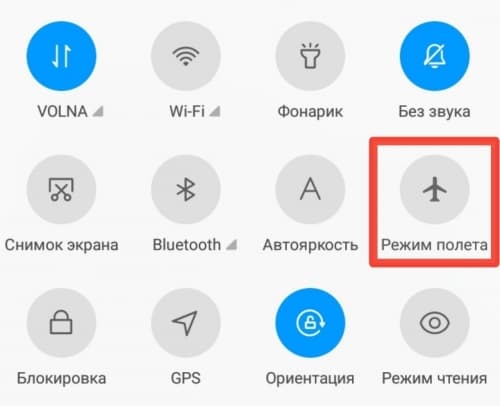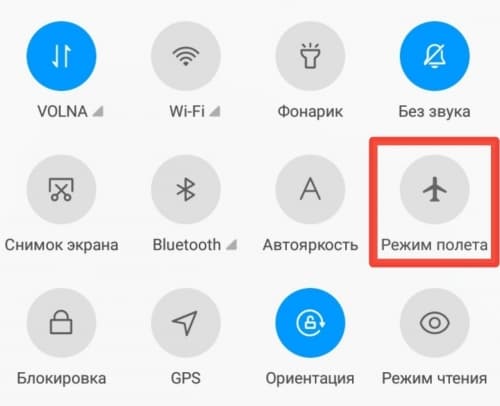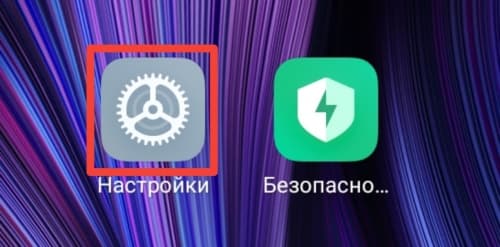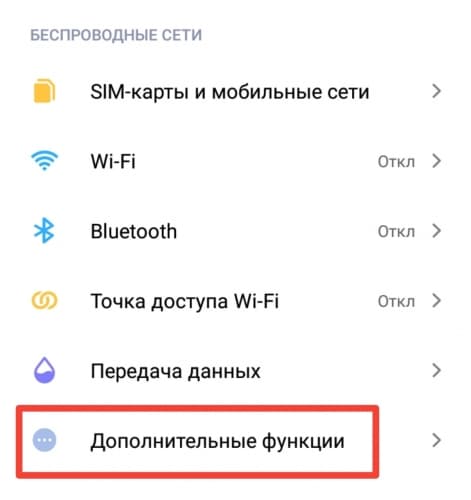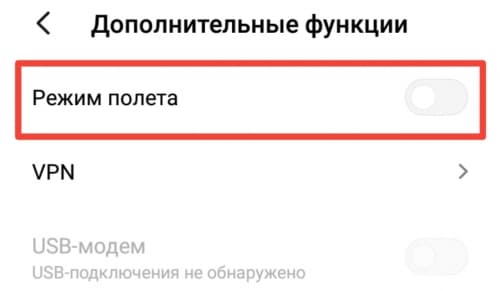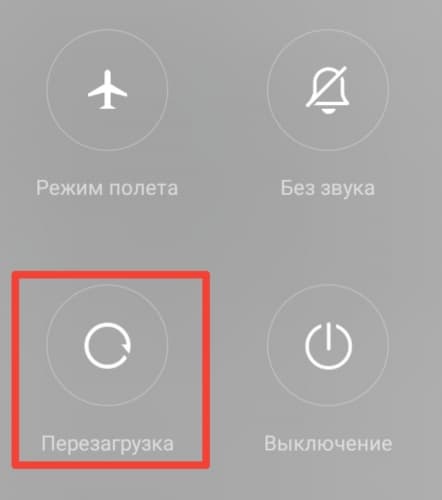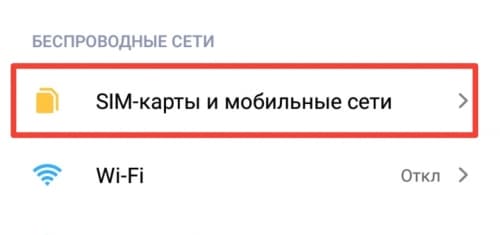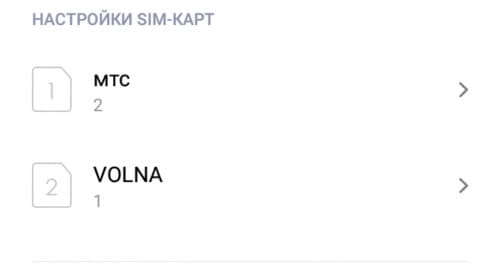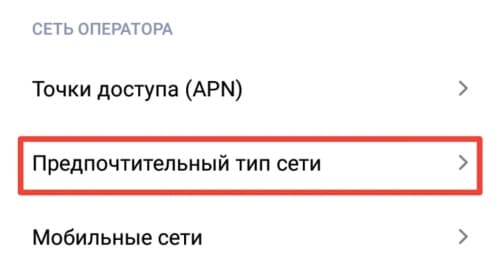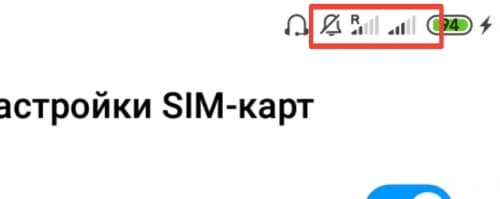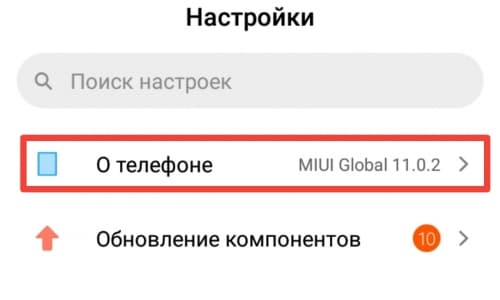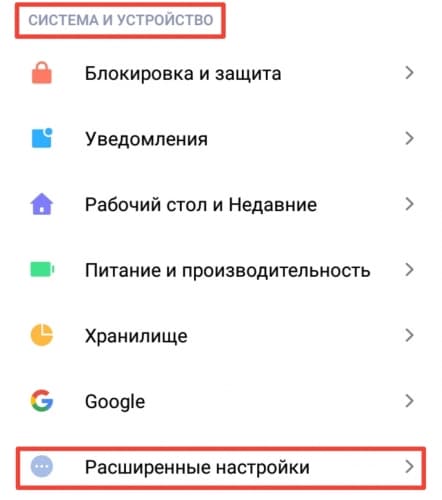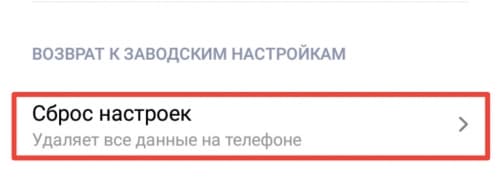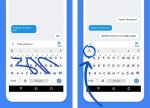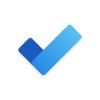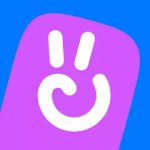Почему телефон пишет «Не зарегистрирован в сети»
Нередко у смартфонов на базе Android встречается такая проблема, как не зарегистрирован в сети. Это может произойти и с новым телефоном, независимо от марки. Делать звонки, отправлять сообщения и выходить в интернет не получится. Иными словами, устройство вне сети. Существует несколько способов исправить эту проблему.
Что означает «Не зарегистрирован в сети» и как исправить ошибку
Чтобы понять, почему телефон пишет «не зарегистрирован в сети», нужно знать — оператор сотовой связи не может идентифицировать мобильное устройство. У каждого смартфона имеется уникальный номер из 15 цифр (IMEI). Из-за невозможности его определения оператор не регистрирует абонента.
Подобной ошибке подвержены даже флагманские версии. Решается это дело несколькими способами.
«Режим полета»
При включенной функции «Режим полет» (самолёт, автономный) смартфон отключается от сотовой связи. Соответственно, перестает искать сеть. Отключение режима приводит к поиску связи. Такая манипуляция может решить возникшую проблему. Включается опция двумя способами.
Самый простой метод:
- Провести пальцем по дисплею сверху вниз. Появится меню, где нужно найти значок самолета в верхнем правом углу рабочего стола.
- Чтобы запустить режим, необходимо кликнуть на кнопку. Изображение самолёта станет активным, означая, что функция включена.
Второй способ — активация через меню «Настройки». Отображается в виде шестерёнки:
- Чтобы попасть в этот раздел, нужно кликнуть на указанный значок.
- Перейти в «Дополнительные функции».
- В «Режиме полета» сдвинуть бегунок вправо. Отключить спустя пару минут. Начнется принудительный поиск сети.
Перезагрузка телефона
Второй действенный способ — перезапуск смартфона. Необходимо нажать на клавишу питания сбоку и устройство отключится. Затем включить его через пару минут. На некоторых моделях имеется возможность перезапуска или перезагрузки.
Такой метод «лечит» множество сбоев. После перезагрузки неполадка должна устраниться.
Изменение настроек мобильной сети
Заставить телефон искать связь можно, изменив параметры:
- Открыть меню «Настройки».
- В разделе «Беспроводные сети» выбрать «SIM-карты и мобильные сети». На смартфонах разных моделей название может незначительно отличаться.
- Кликнуть на SIM-карту, где нет регистрации.
- Нажать на «Предпочтительный тип сети».
- Переключить с 3G на 4G.
На время пропадет иконка подключения к интернету. В некоторых случаях исчезают антенки. Телефон начинает искать связь.
Обновление программного обеспечения
Зачастую многие ошибки возникают вследствие устаревшего программного обеспечения. В этом случае необходимо его обновить. Рекомендуется перед этим иметь уровень заряда аккумулятора 70%-80% и подключение к сети Wi-Fi.
Порядок действий:
- Перейти в «Настройки».
- В открывшемся окне выбрать раздел «О телефоне». На других смартфонах может называться «Об устройстве».
- Перейти в раздел «Обновление системы». Смартфон начнет поиск доступного программного обеспечения. В случае обнаружения кликнуть на клавишу «Обновить». Далее действовать согласно появившейся инструкции.
Важно! Во время процесса обновления (может занять некоторое время) категорически запрещено отключать гаджет. В противном случае это может привести к серьезным проблемам.
Проверка работоспособности SIM-карты
Если, например, используется связь Билайн, можно установить SIM-карту другого оператора, например, МТС или Мегафон. Часто бывает, что в данной местности сотовое обслуживание осуществляется одной компанией. Соответственно, невозможно зарегистрироваться в сети, и при звонке сбрасывается вызов.
Наиболее проблемным сотовым оператором является Теле2. Не в каждом населенном пункте имеются их сотовые вышки.
Ещё одной причиной может стать сама сим-карта. Следует вставить SIM в другой телефон и проверить работоспособность. Если она не регистрируется в сети, следует обратиться в салон.
Сброс системы до заводских настроек
Если вышеперечисленные способы не привели к должному результату, значит, остаётся сбросить систему. При этом все данные (учётные записи, контактные номера), а также приложения будут удалены. Рекомендуется предварительно перенести необходимую информацию с телефона.
- Перейти в меню «Настройки».
- Далее в «Расширенные».
- Кликнуть на «Сброс настроек». В открывшемся окне выбрать «Сбросить». Система начнет форматирование устройства. По итогу смартфон вернётся к заводским настройкам.
Заключение
Зачастую при возникновении проблемы достаточно перезагрузить устройство, и оно начинает работать. Если это не помогло, следует попробовать вышеописанные способы. В крайнем случае прибегнуть к сбросу системы до заводских.
 ВКонтакте
Социальные сети , Полезные , Для планшетов
ВКонтакте
Социальные сети , Полезные , Для планшетов
 Google Play Market
Интернет , Другое , Для планшетов , Магазины
Google Play Market
Интернет , Другое , Для планшетов , Магазины
 SHAREit
Другое , Полезные
SHAREit
Другое , Полезные
 Одноклассники
Социальные сети , Виджеты , Для планшетов
Одноклассники
Социальные сети , Виджеты , Для планшетов
 WhatsApp Messenger
Общение , Прикольные , Для планшетов
WhatsApp Messenger
Общение , Прикольные , Для планшетов
 Мой говорящий Том
Другое , Прикольные
Мой говорящий Том
Другое , Прикольные
 Моя Говорящая Анджела
Другое , Прикольные , Для планшетов
Моя Говорящая Анджела
Другое , Прикольные , Для планшетов
 YouTube
Интернет , Видеоплееры , Развлечения , Виджеты , Полезные , Для планшетов
YouTube
Интернет , Видеоплееры , Развлечения , Виджеты , Полезные , Для планшетов
 Друг Вокруг
Социальные сети , Прикольные
Друг Вокруг
Социальные сети , Прикольные
 imo
Общение , Полезные , Для планшетов
imo
Общение , Полезные , Для планшетов